CATIA_V5_钣金教程-免费版
- 格式:ppt
- 大小:2.16 MB
- 文档页数:46

目录•CATIAV5软件概述与安装•CATIAV5界面与基本操作•草图设计与建模基础•零件设计与高级建模技术•装配设计与运动仿真•工程图制作与输出•CATIAV5高级功能与应用CATIAV5软件概述与安装CATIAV5软件简介CATIAV5是法国达索公司开发的一款高端CAD/CAE/CAM一体化软件,广泛应用于航空航天、汽车、机械制造等领域。
该软件具有强大的建模、分析和优化功能,支持多平台操作,并提供了丰富的二次开发接口。
全面的CAD/CAE/CAM功能:CATIAV5提供了从产品设计、分析到制造的全方位解决方案。
01CATIAV5软件特点与优势高度集成化:实现了CAD、CAE和CAM之间的无缝集成,提高了设计效率。
02强大的建模能力:支持参数化和非参数化建模,能够满足复杂产品的设计需求。
03丰富的标准件库:内置了大量标准件库,方便用户快速构建产品模型。
04高效的协同设计:支持多人协同设计和并行工程,提高了团队协作效率。
05CATIAV5软件安装步骤获取安装程序安装准备运行安装程序激活软件启动软件从官方网站或授权渠道下载CATIAV5软件的安装程序。
确保计算机满足最低系统要求,并关闭所有正在运行的程序。
双击安装程序,按照提示进行安装。
选择安装路径和相关组件。
根据提示输入序列号或激活码,完成软件的激活操作。
安装完成后,在计算机上找到CATIAV5的快捷方式,双击启动软件。
CATIAV5界面与基本操作标题栏显示当前文档的名称和CATIAV5的版本信息。
菜单栏包含文件、编辑、视图、插入、格式、工具、窗口和帮助等菜单项,用于执行各种命令。
工具栏提供常用命令的快捷方式,如新建、打开、保存、打印等。
绘图区用于显示和编辑三维模型或二维图纸的区域。
特征树显示当前文档中的特征、零件和装配体的层次结构。
属性栏显示选定对象的属性信息,如尺寸、材料、颜色等。
CATIAV5界面介绍0102 03新建文件Ctrl+N,用于创建新的三维模型或二维图纸。
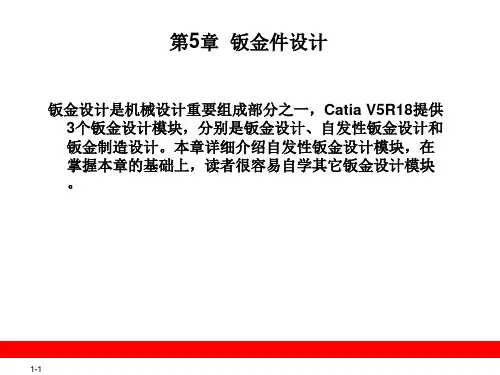



1 2 3CATIAV5概述系统要求安装步骤软件简介与安装界面介绍及操作启动界面展示CATIAV5的启动界面,并解释各组成部分的功能。
主界面详细介绍主界面中的菜单栏、工具栏、绘图区、状态栏等部分。
视图操作介绍如何调整视图大小、平移、旋转等操作。
基本功能与使用草图设计零件设计装配设计工程图设计草图绘制与编辑了解草图的定义、作用及在CATIA V5中的重要性。
学习使用各种草图绘制工具,如直线、圆、弧、矩形等。
掌握草图编辑的方法,如修剪、延伸、倒角等。
了解草图约束的类型和应用,学习如何进行尺寸标注和约束管理。
草图基本概念草图绘制工具草图编辑技巧草图约束与标注了解实体建模的定义、原理及在CATIA V5中的应用。
实体建模基本概念基本实体创建复杂实体建模实体编辑与修改学习创建基本实体的方法,如长方体、圆柱体、球体等。
掌握复杂实体的建模技巧,如扫描、放样、布尔运算等。
了解实体编辑的方法,如倒角、圆角、抽壳等。
实体建模方法特征基本概念学习创建和编辑特征的方法,如拉伸、旋转、镜像等。
特征创建与编辑特征重定义与修改特征阵列与复制01020403了解特征阵列和复制的方法,如线性阵列、圆形阵列等。
了解特征的定义、分类及在CATIA V5中的作用。
掌握特征重定义和修改的技巧,如修改特征参数、删除特征等。
特征操作与编辑装配约束与自由度约束类型包括固定约束、相合约束、角度约束、距离约束等,用于限制零部件之间的相对位置和姿态。
自由度在装配过程中,零部件具有六个自由度,即沿三个坐标轴的移动和绕三个坐标轴的旋转。
通过添加约束,可以减少零部件的自由度,使其保持正确的装配关系。
约束的添加与修改在CATIA V5中,可以通过直观的图形界面添加、修改或删除约束,以满足不同的装配需求。
装配层次结构管理装配树零部件的添加与删除零部件的复制与粘贴零部件的重命名与排序干涉检查用于检查装配体中各零部件之间是否存在干涉现象,确保装配的正确性。
间隙分析分析装配体中各零部件之间的间隙情况,为后续的调整和优化提供依据。
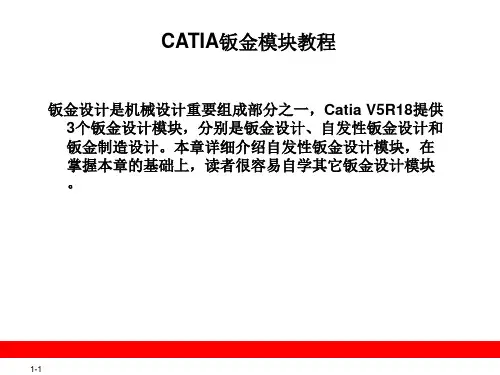

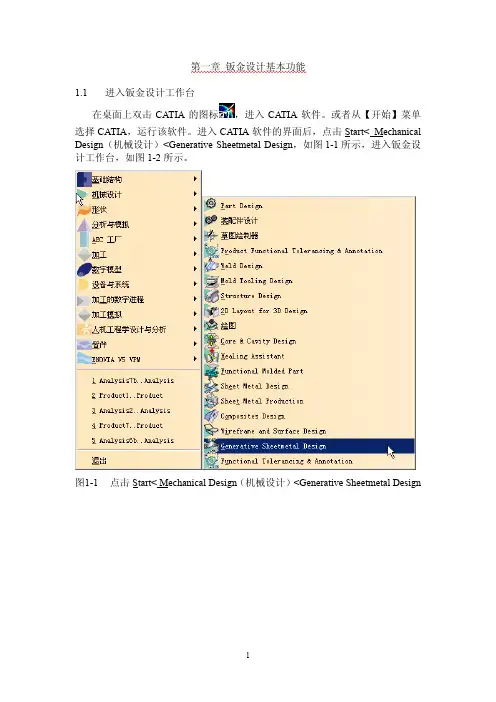
第一章钣金设计基本功能1.1 进入钣金设计工作台在桌面上双击CATIA的图标,进入CATIA软件。
或者从【开始】菜单选择CATIA,运行该软件。
进入CATIA软件的界面后,点击Start< Mechanical Design(机械设计)<Generative Sheetmetal Design,如图1-1所示,进入钣金设计工作台,如图1-2所示。
图1-1点击Start< Mechanical Design(机械设计)<Generative Sheetmetal Design图1-2钣金设计工作台1.2 设置钣金参数点击工具栏内的Sheet Metal Parameters钣金参数图标,出现Sheet Metal Parameters钣金参数定义对话框,如图1-3。
点击Parameters参数制表栏,可以定义钣金的参数:采用的标准、厚度和缺省的导角半径。
图1-3Sheet Metal Parameters钣金参数定义对话框点击对话框内的Bend Extremities弯曲边缘制表栏,可以选择不同的弯曲边缘形式,如图1-4。
选择边缘形式后,点击Sheet Metal Parameters钣金参数定义对话框内的“确定”按钮,完成钣金参数设置,在左边的模型树上出现“钣金件参数.1”元素,如图1-5。
图1-4Bend Extremities弯曲边缘制表栏图1-5模型树上出现“钣金件参数.1”元素1.3 生成一个底板点击工具栏内的Sketcher 草图图标,然后在左边的模型树中点击选中xy 平面,如图1-6。
选择后,进入草图设计工作台。
图1-6选中模型树中的xy平面点击工具栏内的Profile轮廓线图标,然后画一条封闭的多边形轮廓线,如图1-7。
点击工具栏内的Constrain约束图标,标注一条线段的尺寸,如图1-8。
由于多边形是任意画出的,因此,标注的线段长度也是任意的。
双击该尺寸线,出现约束定义对话框,如图1-9。
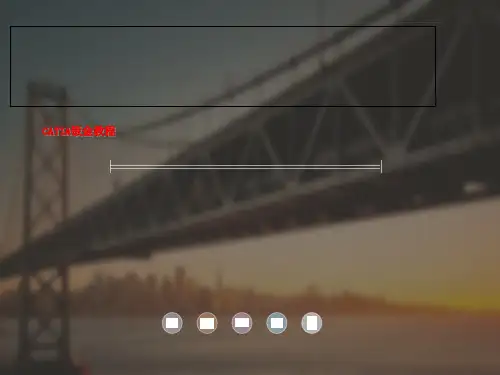
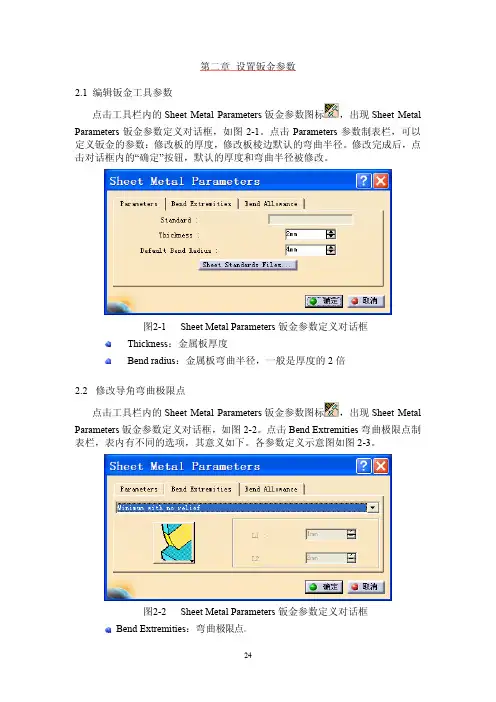
第二章 设置钣金参数2.1 编辑钣金工具参数点击工具栏内的Sheet Metal Parameters钣金参数图标,出现Sheet Metal Parameters钣金参数定义对话框,如图2-1。
点击Parameters参数制表栏,可以定义钣金的参数:修改板的厚度,修改板棱边默认的弯曲半径。
修改完成后,点击对话框内的“确定”按钮,默认的厚度和弯曲半径被修改。
图2-1Sheet Metal Parameters钣金参数定义对话框Thickness:金属板厚度Bendradius:金属板弯曲半径,一般是厚度的2倍2.2修改导角弯曲极限点点击工具栏内的Sheet Metal Parameters钣金参数图标,出现Sheet Metal Parameters钣金参数定义对话框,如图2-2。
点击Bend Extremities弯曲极限点制表栏,表内有不同的选项,其意义如下。
各参数定义示意图如图2-3。
图2-2Sheet Metal Parameters钣金参数定义对话框Bend Extremities:弯曲极限点。
Minimum with no relief:根据弯曲轴方向支撑面公共部分生成弯曲。
Square relief:平方修正将被加到弯曲极限点,L1和L2两个参数是可以根据需要调整的。
Round relief:圆型修正将被加到弯曲极限点,L1和L2两个参数是可以根据需要调整的。
Linear:展开的弯曲将由通过对应极限点的两个平面切割。
Tangent:弯曲部分的边界与支撑面的边界相切。
Maximum: 根据最远的两个支撑面边界计算弯曲量。
Closed: 根据生成弯曲的两个板的交线完成,封闭的弯曲极限在弯曲所进入的平面上。
图2-3各参数定义示意图2.3计算弯曲允许度点击工具栏内的Sheet Metal Parameters钣金参数图标,出现Sheet Metal Parameters钣金参数定义对话框,如图2-4。
